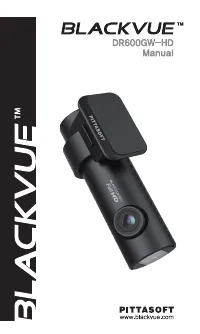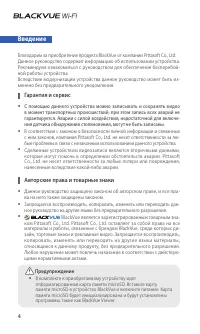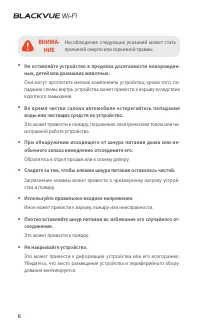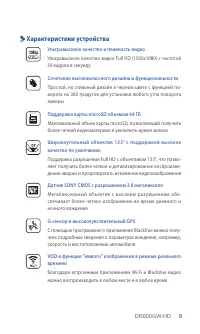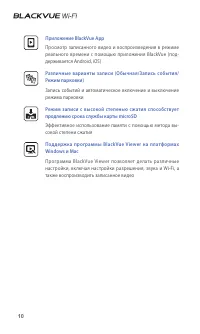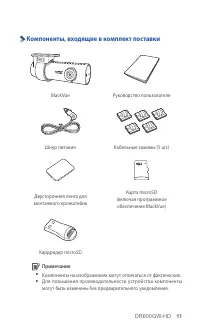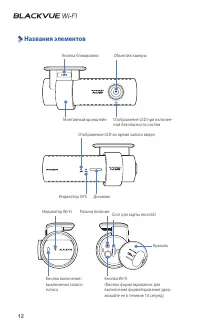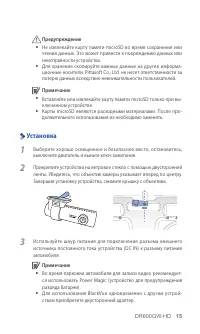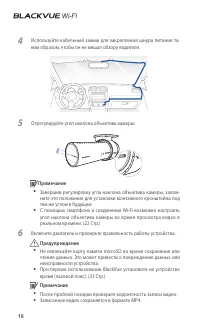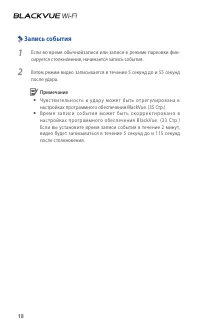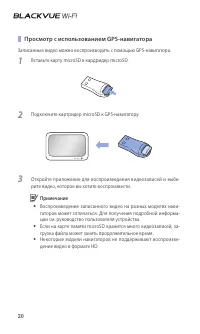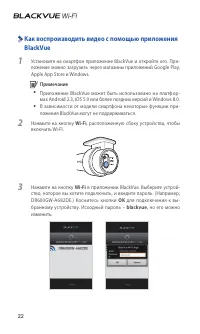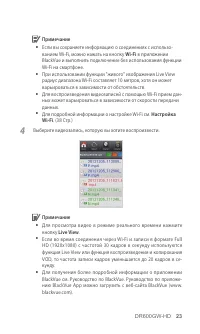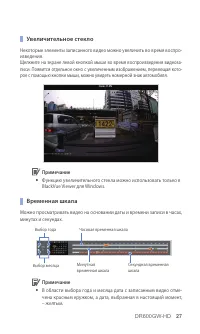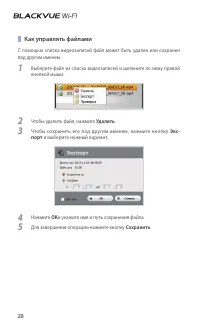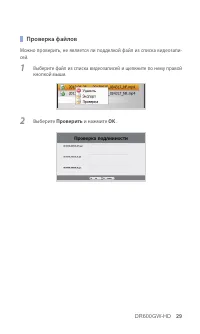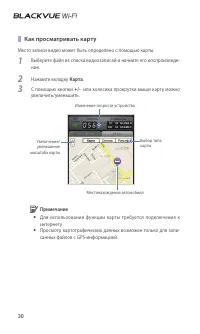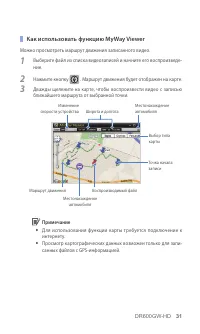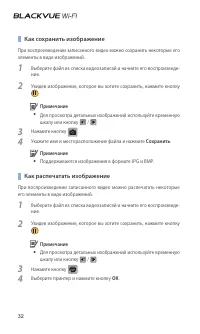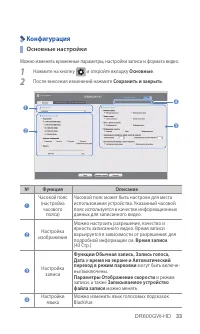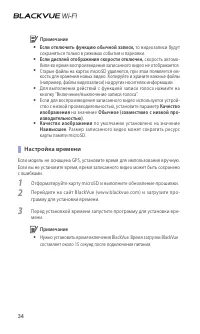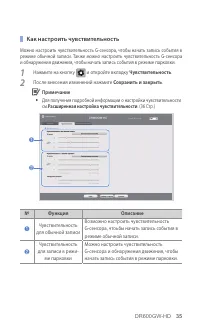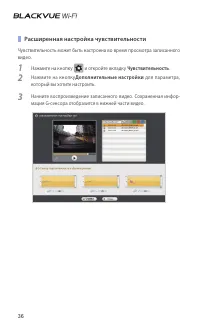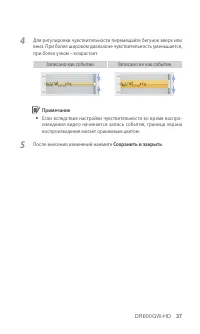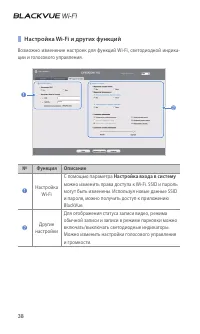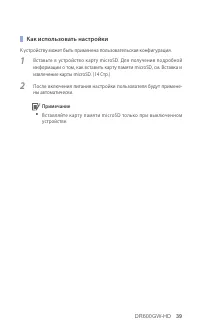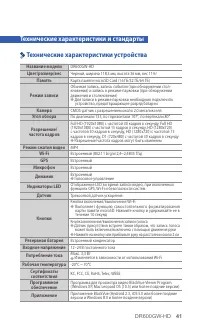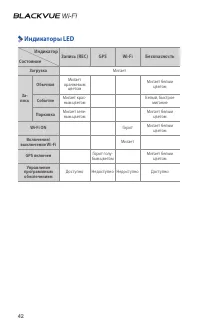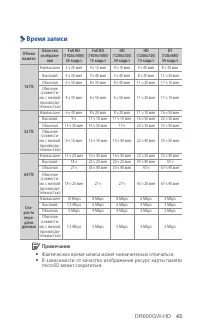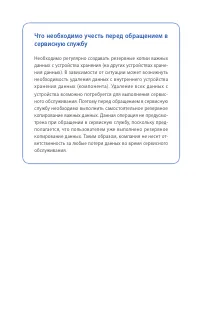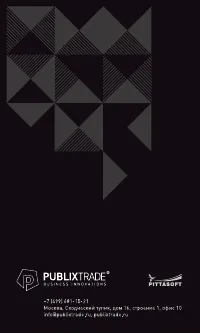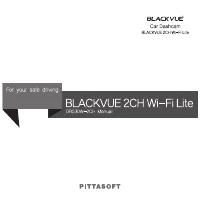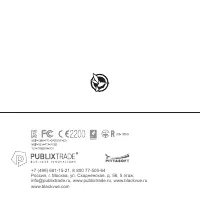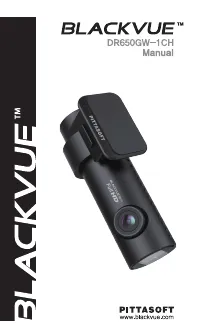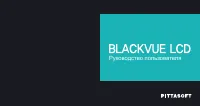Страница 3 - Содержание
DR600GW-HD 3 Содержание Введение 4 Начало работы 5 Рекомендации по безопасности 8 Инструкции по использованию GPS 8 Инструкции по использованию карты памяти microSD 9 Характеристики устройства 11 Компоненты, входящие в комплект поставки 12 Названия элементов 13 Как присоединить и отсоединить монтажн...
Страница 4 - Введение; Гарантия и сервис; С помощью данного устройства можно записывать и сохранять видео; Авторские права и товарные знаки; Предупреждение
4 Введение Благодарим за приобретение продукта BlackVue от компании Pittasoft Co., Ltd. Данное руководство содержит информацию об использовании устройства. Рекомендуем ознакомиться с руководством для обеспечения бесперебой- ной работы устройства. Вследствие модернизации устройства данное руководство...
Страница 5 - НОСТЬ; При необходимости ремонта обратитесь в отдел продаж.
DR600GW-HD 5 Начало работы Рекомендации по безопасности Целью данных рекомендаций является обеспечение безопасности пользо-вателя и предупреждение материального ущерба.Для правильного использования продукта ознакомьтесь с данным руко-водством. ОПАС- НОСТЬ Несоблюдение следующих указаний может приве-...
Страница 6 - НИЕ; Обратитесь в отдел продаж или к своему дилеру.; Следите за тем, чтобы клемма шнура питания оставалась чистой.; Иное может привести к взрыву, пожару или неисправности.; Не накрывайте устройство.
6 ВНИМА- НИЕ Несоблюдение следующих указаний может стать причиной смерти или серьезной травмы. y Не оставляйте устройство в пределах досягаемости новорожден-ных, детей или домашних животных. Они могут проглотить мелкие компоненты устройства; кроме того, по-падание слюны внутрь устройства может приве...
Страница 7 - ДЕНИЕ
DR600GW-HD 7 ПРЕДУПРЕЖ- ДЕНИЕ Несоблюдение следующих указаний может привести к травме или материальному ущербу. y Не распыляйте чистящие средства на поверхность устройства. Это может привести к появлению пятен, трещин или неисправной рабо- те устройства. y Не нажимайте кнопку СБРОС с помощью острого...
Страница 8 - Инструкции по использованию GPS; текущего местоположения GPS займет некоторое время.; Инструкции по использованию карты памяти microSD
8 Инструкции по использованию GPS Видео записывается даже при неработающем GPS, но при этом координа- ты местоположения и скорость движения не фиксируются. При первом ис- пользовании устройства или после трехдневного перерыва определение текущего местоположения GPS займет некоторое время. Если при п...
Страница 9 - Характеристики устройства; Ультравысокое качество и плавность видео
DR600GW-HD 9 Характеристики устройства Ультравысокое качество и плавность видео Ультравысокое качество видео Full HD (1920x1080) с частотой 30 кадров в секунду Сочетание высококлассного дизайна и функциональности Простой, но стильный дизайн в черном цвете с функцией по-ворота на 360 градусов для уст...
Страница 10 - Приложение BlackVue App
10 Приложение BlackVue App Просмотр записанного видео и воспроизведения в режиме реального времени с помощью приложения BlackVue (под-держивается Android, iOS) Различные варианты записи (Обычная/Запись события/Режим парковки) Запись событий и автоматическое включение и выключение режима парковки Реж...
Страница 11 - Компоненты, входящие в комплект поставки; Примечание
DR600GW-HD 11 Компоненты, входящие в комплект поставки BlackVue Руководство пользователя Шнур питания Кабельные зажимы (5 шт.) Двусторонняя лента для монтажного кронштейна Карта microSD (включая программное обеспечение BlackVue) Кардридер microSD Примечание y Компоненты на изображениях могут отличат...
Страница 12 - Названия элементов
12 Названия элементов Объектив камеры Отображение LED во время записи видео Монтажный кронштейн Отображение LED при включен- ной безопасности систем Кнопка блокировки Индикатор GPS Динамик Кнопка включения/ выключения записи голоса Кнопка Wi-Fi (Кнопка форматирования: для выполнения форматирования у...
Страница 13 - Как присоединить и отсоединить монтажный крон-; БЛОКИРОВКА
DR600GW-HD 13 Примечание y Для выполнения действий с функцией записи голоса нажмите на кнопку "Включение/выключение записи голоса". y Для форматирования карты памяти microSD без использования ПК нажмите и удерживайте в течение 10 секунд кнопку Wi-Fi , расположенную сбоку. Как присоединить и ...
Страница 14 - Вставка и извлечение карты microSD; Откройте крышку, расположенную сбоку устройства.
14 Рекомендации по установке устройства BlackVue Проверка установочного положения 1 Устройство рекомендуется устанавливать с задней стороны зеркала заднего вида. Очистите поверхность установки от загрязнений и влаги. Примечание y Не устанавливайте устройство там, где оно может препятство-вать обзору...
Страница 15 - Установка
DR600GW-HD 15 Предупреждение y Не извлекайте карту памяти microSD во время сохранения или чтения данных. Это может привести к повреждению данных или неисправности устройства. y Для хранения скопируйте важные данные на другие информа- ционные носители. Pittasoft Co., Ltd. не несет ответственности за ...
Страница 17 - Запись в режиме парковки; Если при включенном режиме обычной записи автомобиль не тро-
DR600GW-HD 17 Запись видео Обычная запись 1 При запуске двигателя видеорегистратор BlackVue включается авто- матически. 2 Когда BlackVue включено, автоматически начинается обычная за-пись. Примечание y Если подключено Power Magic (устройство для предупреждения разряда батареи), BlackVue не выключает...
Страница 18 - Вэтом режим видео записывается в течение 5 секунд до и 55 секунд
18 Обычное воспроизведение видео Запись события 1 Если во время обычнойзаписи или записи в режиме парковки фик-сируется столкновение, начинается запись события. 2 Вэтом режим видео записывается в течение 5 секунд до и 55 секунд после удара. Примечание y Чу в с тв ите л ь н о с ть к уд а ру м ожет б ...
Страница 19 - Воспроизведение с помощью смартфона; Выключите BlackVue и извлеките карту MicroSD.; Вставьте карту microSD в смартфон.
DR600GW-HD 19 Обычное воспроизведение видео Как воспроизводить видео с использованием карты microSD Воспроизведение с помощью смартфона Видео может быть воспроизведено на смартфоне, поддерживающем карты microSD. 1 Выключите BlackVue и извлеките карту MicroSD. Примечание y Для получения подробной инф...
Страница 20 - Просмотр с использованием GPS-навигатора; Записанные видео можно воспроизводить с помощью GPS-навигатора.
20 Просмотр с использованием GPS-навигатора Записанные видео можно воспроизводить с помощью GPS-навигатора. 1 Вставьте карту microSD в кардридер microSD. 2 Подключите картридер microSD к GPS-навигатору. 3 Откройте приложение для воспроизведения видеозаписей и выбе-рите видео, которое вы хотите воспр...
Страница 21 - Как воспроизводить видео на ПК; Записанные видео можно воспроизводить с помощью компьютера.
DR600GW-HD 21 Как воспроизводить видео на ПК Записанные видео можно воспроизводить с помощью компьютера. 1 Вставьте карту microSD в кардридер microSD. 2 Подключите кардридер microSD к ПК. 3 Откройте приложение для воспроизведения видеозаписей и выбе-рите видео, которое вы хотите воспроизвести. Приме...
Страница 22 - Установите на смартфон приложение BlackVue и откройте его. При-; Нажмите на кнопку; OK; для подключения к вы-; blackvue
22 Как воспроизводить видео с помощью приложения BlackVue 1 Установите на смартфон приложение BlackVue и откройте его. При- ложение можно загрузить через магазины приложений Google Play, Apple App Store и Windows. Примечание y Приложение BlackVue может быть использовано на платфор-мах Android 2.3, i...
Страница 23 - в приложении; Настройка; Выберите видеозапись, которую вы хотите воспроизвести.
DR600GW-HD 23 Примечание y Если вы сохраняете информацию о соединениях с использо-ванием Wi-Fi, можно нажать на кнопку Wi-Fi в приложении BlackVue и выполнить подключение без использования функции Wi-Fi на смартфоне. y При использовании функции "живого" изображения Live View радиус диапазона...
Страница 24 - Название
24 Как использовать программное обеспечение BlackVue Описание экрана Чтобы запустить программу просмотра BlackVue, дважды щелкните значок BlackVue Viewer на карте памяти microSD. Для установки BlackVue Viewer на ПК зайдите на веб-сайт BlackVue (www.blackvue.com) и загрузите его. 1 7 3 4 5 6 2 № Назв...
Страница 25 - : Это файл обычной записи. Он отмечен на
DR600GW-HD 25 № Название Описание 5 Список видео-записей Открыв список файлов и вкладку карты, можно просмотреть список видеозаписей и место за-писи видео. : Это файл обычной записи. Он отмечен на временной шкале зеленым цветом. : Это файл записи события. Он отмечен на временной шкале оранжевым цвет...
Страница 26 - Воспроизведение видео; Как управлять воспроизведением записанного видео
26 Воспроизведение видео Как управлять воспроизведением записанного видео Видеозапись можно воспроизводить в полноэкранном режиме и перево-рачивать на 180 градусов. Можно изменять скорость воспроизведения. Просмотр в об- ратном порядке Воспроизведение/ пауза Стоп На весь экран Управление громкостью ...
Страница 27 - Увеличительное стекло; рое с помощью кнопки мыши, можно увидеть номерной знак автомобиля.; Временная шкала; В области выбора года и месяца дата с записанным видео отме-
DR600GW-HD 27 Увеличительное стекло Некоторые элементы записанного видео можно увеличить во время воспро- изведения. Щелкните на экране левой кнопкой мыши во время воспроизведения видеоза- писи. Появится отдельное окно с увеличенным изображением, перемещая кото- рое с помощью кнопки мыши, можно увид...
Страница 28 - Как управлять файлами; Удалить
28 Как управлять файлами С помощью списка видеозаписей файл может быть удален или сохранен под другим именем. 1 Выберите файл из списка видеозаписей и щелкните по нему правой кнопкой мыши. 2 Чтобы удалить файл, нажмите Удалить . 3 Чтобы сохранить его под другим именем, нажмите кнопку Экс- порт и выб...
Страница 29 - Проверка файлов; Выберите файл из списка видеозаписей и щелкните по нему правой; Проверить; и нажмите
DR600GW-HD 29 Проверка файлов Можно проверить, не является ли подделкой файл из списка видеозапи-сей. 1 Выберите файл из списка видеозаписей и щелкните по нему правой кнопкой мыши. 2 Выберите Проверить и нажмите OK .
Страница 30 - Как просматривать карту; Место записи видео может быть определено с помощью карты.; Карта; С помощью кнопки
30 Как просматривать карту Место записи видео может быть определено с помощью карты. 1 Выберите файл из списка видеозаписей и начните его воспроизведе- ние. 2 Нажмите вкладку Карта . 3 С помощью кнопки +/- или колесика прокрутки мыши карту можно увеличить/уменьшить. Изменение скорости устройства Выб...
Страница 31 - Как использовать функцию MyWay Viewer
DR600GW-HD 31 Как использовать функцию MyWay Viewer Можно просмотреть маршрут движения записанного видео. 1 Выберите файл из списка видеозаписей и начните его воспроизведе- ние. 2 Нажмите кнопку . Маршрут движения будет отображен на карте. 3 Дважды щелкните на карте, чтобы воспроизвести видео с запи...
Страница 32 - Как сохранить изображение; Как распечатать изображение
32 Как сохранить изображение При воспроизведении записанного видео можно сохранить некоторые его элементы в виде изображений. 1 Выберите файл из списка видеозаписей и начните его воспроизведе- ние. 2 Увидев изображение, которое вы хотите сохранить, нажмите кнопку . Примечание y Для просмотра детальн...
Страница 33 - Конфигурация; Основные настройки
DR600GW-HD 33 Конфигурация Основные настройки Можно изменять временные параметры, настройки записи и формата видео. 1 Нажмите на кнопку G и откройте вкладку Основные . 2 После внесения изменений нажмите Сохранить и закрыть . 1 2 3 4 № Функция Описание 1 Часовой пояс (настройка часового пояса) Часово...
Страница 34 - Настройка времени
34 Примечание y Если отключить функцию обычной записи, то видеозаписи будут сохраняться только в режимах события и парковки. y Если дисплей отображения скорости отключен, скорость автомо- биля во время воспроизведения записанного видео не отображается. y Старые файлы на картах microSD удаляются, при...
Страница 35 - Как настроить чувствительность; Чувствительность
DR600GW-HD 35 Как настроить чувствительность Можно настроить чувствительность G-сенсора, чтобы начать запись события в режиме обычной записи. Также можно настроить чувствительность G-сенсора и обнаружения движения, чтобы начать запись события в режиме парковки. 1 Нажмите на кнопку G и откройте вклад...
Страница 36 - Расширенная настройка чувствительности
36 Расширенная настройка чувствительности Чувствительность может быть настроена во время просмотра записанного видео. 1 Нажмите на кнопку G и откройте вкладку Чувствительность . 2 Нажмите на кнопку Дополнительные настройки для параметра, который вы хотите настроить. 3 Начните воспроизведение записан...
Страница 37 - После внесения изменений нажмите; Сохранить и закрыть
DR600GW-HD 37 4 Для регулировки чувствительности перемещайте бегунок вверх или вниз. При более широком диапазоне чувствительность уменьшается, при более узком – возрастает. Записано как событие. Записано не как событие. Примечание y Если вследствие настройки чувствительности во время воспро-изведени...
Страница 38 - Настройка Wi-Fi и других функций; Функция; Настройка входа в систему; Другие
38 Настройка Wi-Fi и других функций Возможно изменение настроек для функций Wi-Fi, светодиодной индика-ции и голосового управления. 1 2 № Функция Описание 1 Настройка Wi-Fi С помощью параметра Настройка входа в систему можно изменить права доступа к Wi-Fi. SSID и пароль могут быть изменены. Использу...
Страница 39 - Как использовать настройки; Вставьте в устройство карту microSD. Для получения подробной
DR600GW-HD 39 Как использовать настройки К устройству может быть применена пользовательская конфигурация. 1 Вставьте в устройство карту microSD. Для получения подробной информации о том, как вставить карту памяти microSD, см. Вставка и извлечение карты microSD. (14 Стр.) 2 После включения питания на...
Страница 40 - Обновление встроенного программного обеспечения; Подключите карту microSD к ПК. Для получения дополнительной; Как воспроизводить видео; Отформатируйте карту microSD и перейдите на веб-сайт BlackVue; Технические характеристики и стандарты
40 Обновление встроенного программного обеспечения Можно обновлять встроенное программное обеспечение, подключая к ПК карту памяти microSD. Также можно обновлять встроенное программное обеспечение при помощи приложения BlackVue App. Подробнее об этом см. в руководстве для приложения BlackVue App. 1 ...
Страница 42 - Индикаторы LED; Индикатор
42 Индикаторы LED Индикатор Состояние Запись (REC) GPS Wi-Fi Безопасность Загрузка Мигает За- пись Обычная Мигает оранжевым цветом Мигает белым цветом Событие Мигает крас- ным цветом Белый, быстрое мигание Парковка Мигает зеле- ным цветом Мигает белым цветом Wi-Fi ON Горит Мигает белым цветом Включе...
Страница 43 - Время записи; Фактическое время записи может незначительно отличаться.
DR600GW-HD 43 Время записи Объем памяти Качество изображе- ния Full HD (1920x1080) 30 кадр/с Full HD (1920x1080) 15 кадр/с HD (1280x720) 30 кадр/с HD (1280x720) 15 кадр/с D1 (720x480) 30 кадр/с 16 ГБ Наивысшее 3 ч 20 мин 4 ч 10 мин 4 ч 10 мин 5 ч 40 мин 8 ч 30 мин Высокий 4 ч 30 мин 5 ч 40 мин 5 ч 4...
Страница 45 - Информация о соответствии требованиям FCC; направить антенну в другую сторону или переместить ее в
Информация о соответствии требованиям FCC Данное устройство соответствует требованиям части 15 нор- мативных положений Федеральный комиссии связи (США). Эксплуатация допускается при соблюдении следующих двух условий: (1) данное устройство не должно создавать вредных помех; и (2) данное устройство до...
Страница 46 - Устройство; Автомобильный видеорегистратор; Производитель; BlackVue Viewer
KCC-CMM-PTA-DR500GW-HDYCK-DR500GW-HD Устройство | Автомобильный видеорегистратор Производитель | Pittasoft Co., Ltd. / Корея Адрес производителя | (Gasan-dong, BYC HIGHCITY), A-7th floor, 131, Gasan digital 1-ro, Geumcheon-gu, Seoul, 153-718, Republic of Korea E-Mail | sales@pittasoft.com Cервисный ...